如今网上开店的人都知道,很多皇冠店铺之所以能成为皇冠店铺,他们的网店图片制作让人看起来是非常漂亮的,而且这些商品图片有这样三个特点:
1.图片清晰,可以看出商品质地,这当然会让买家相信这是实物拍摄!
2.宝贝图片有统一风格,这有助于品牌的推广!
3.图片整体美观大方,背景的衬托让人心情舒适!
如果作为卖家不会基本的图片处理,而且又希望有美观的商品图片,就需要去找装修店铺帮助处理了!生意好的店铺当然不在乎这点钱,但是如果是新手卖家或者生意清淡的卖家朋友呢?也把处理这个过程交给装修店铺,是否显得比较浪费呢!所以学习基本的图片处理显得格外的重要!
下面教大家如何开网店的小编介绍一下如何用photoshop抠图和加背景吧!
下面让我们开始用磁性套索工具抠图:
1.打开PHOTOSHOP,然后打开你需要抠图的原图。打开的图片如果是jpg格式的,是作为背景样式打开的。
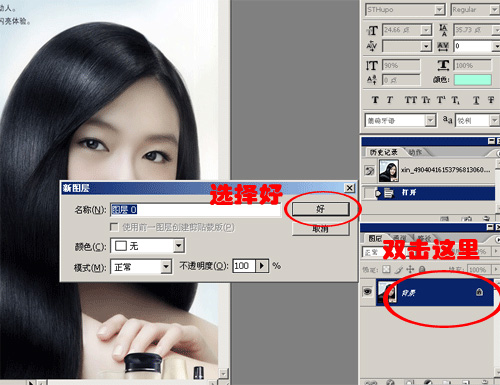
2.在左边的工具栏中我们用右键点套索工具,选择--磁性套索工具
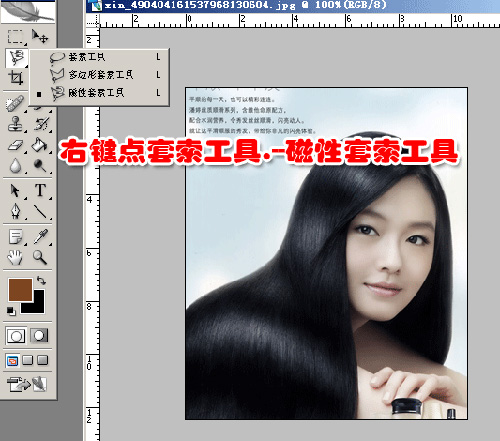
3.在我们的图片边缘上随便选个地方点一下(左键哦),这个是我们套索的开始点
4.然后开始拿着鼠标绕着需要扣的图片边缘绕一圈(不用按鼠标,直接推动鼠标就好,套索工具会自动跟踪),这个时候我们发现一个一个小方块就象吸铁石一样会吸附在我们想要的部分图片边缘上,当然有些跟踪点位置没对的话需要我们用鼠标左键点一下纠正!(或者键盘backspace←)进行.
5.绕了一圈后我们找出一开始的那个小方块,对着它点下左键,我们需要的图片的边缘就一下子变成了流动的虚线完成后的效果如下图:
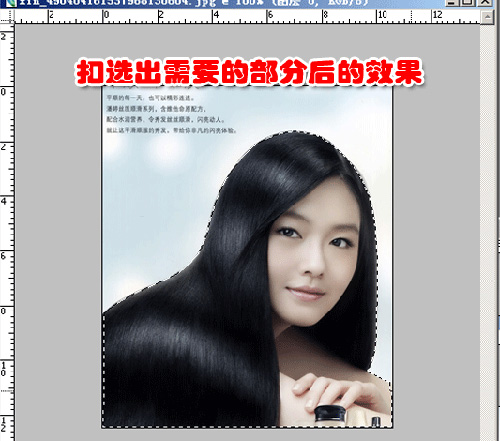
6.然后点右键,选择反选,然后按del键删除,如果发现虚线不够完全贴合图片边缘时我们可以在图中点右键-羽化,跳出的选框中选择羽化的半径,一般5像素就够拉,一点点来,如果发现还不够就继续羽化,直到满意


7.羽化完后我们再在图中间点右键-描边,这样是为了抠出的图片的边框比较梦幻比较圆滑,描边宽度一般选择1像素,颜色越深效果越逼真(比如灰色就象天然阴影一样)
抠图结束后,我们来加背景,加背景比较简单,打开一张背景图片,然后直接用鼠标左键点中背景图片拖到我们刚才扣出来的图上,然后设置一下图层的位置即可!









 老卖家实战分享拼多多从零到日销几千单的操作全流程
老卖家实战分享拼多多从零到日销几千单的操作全流程 淘宝网店新店补单流程是什么?淘宝网店新店补单合适吗?
淘宝网店新店补单流程是什么?淘宝网店新店补单合适吗? 淘宝入池要补多少单量?淘宝入池讲的是什么?
淘宝入池要补多少单量?淘宝入池讲的是什么? 淘宝如何日补1000单?淘宝日补1000单靠谱吗?
淘宝如何日补1000单?淘宝日补1000单靠谱吗? 支付宝云支付怎么开通?支付宝云支付开通有风险吗?
支付宝云支付怎么开通?支付宝云支付开通有风险吗? 拼多多怎么注销帐号?拼多多注销帐号后怎么恢复?
拼多多怎么注销帐号?拼多多注销帐号后怎么恢复?











 苏公网安备 32021302000583号
苏公网安备 32021302000583号